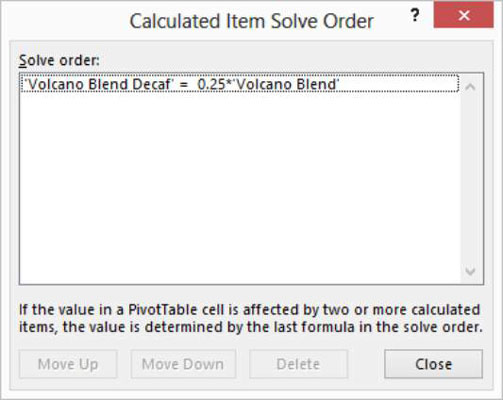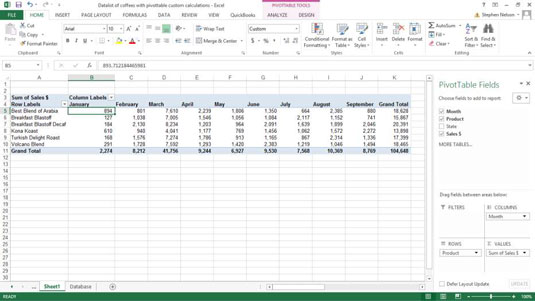Kui klõpsate vahekaardi Analüüsi käsku Väljad, üksused ja sätted ja valite kuvatavast alammenüüst Lahenda järjekord, kuvab Excel dialoogiboksi Arvutatud üksuste lahendamise järjekord. Selles dialoogiboksis saate Excelile öelda, millises järjekorras arvutatud kauba valemid tuleb lahendada.
Rakenduses Excel 2007 või Excel 2010 klõpsate vahekaardi PivotTable-liigendtabeli tööriistad suvandid nuppu Valemid ja seejärel valige menüüst Arvutatud üksus, et kuvada dialoogiboks Arvutatud üksuse lisamine.
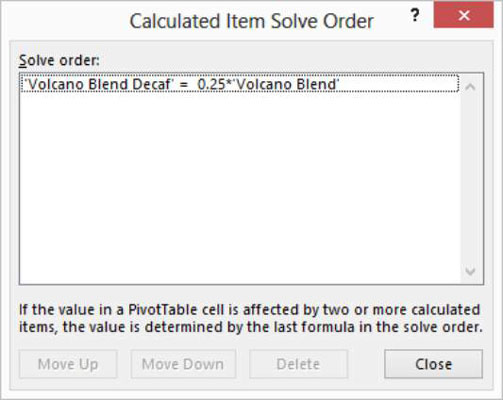
Paljudel juhtudel pole lahendamise järjekord oluline. Kuid kui lisate Kona Koasti kohvitoodete müügiliigendtabelisse näiteks oktoobri, novembri ja detsembri arvestuslikud kaubad, võib lahendamise järjekord lihtsalt olla oluline.
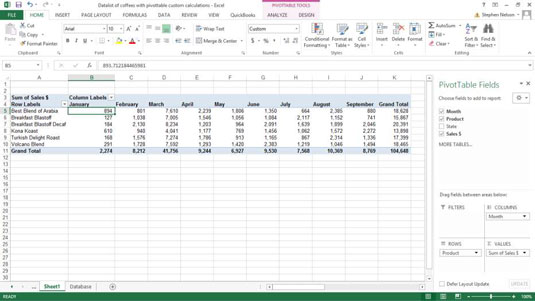
Näiteks kui oktoobri arvutatud kauba valem sõltub eelmisest kolmest kuust ja sama kehtib ka novembri ja detsembri kohta, peate arvutama need kauba väärtused kronoloogilises järjekorras. Kasutage selleks dialoogiboksi Arvutatud üksuste lahendamise tellimus.
Dialoogiboksi kasutamiseks klõpsake lihtsalt loendiboksis Lahenda järjekord valemit. Valemi õigesse kohta ritta panemiseks klõpsake nuppe Liiguta üles ja Liigu alla.